első lépések dedikált szerverrel
Utolsó frissítés 27th May 2021
célkitűzés
a dedikált szerver egy fizikai szerver, amely az egyik adatközpontunkban található. Ellentétben a Web Hosting tervekkel (más néven “megosztott tárhely”), amelyeket technikailag az OVHcloud kezel, Ön teljes mértékben felelős a dedikált szerver adminisztrációjáért.
ez az útmutató segít a dedikált szerver kezelésének első lépéseiben.
követelmények
- hozzáférés az OVHcloud vezérlőpulthoz
- dedikált szerver az OVHcloud fiókjában
- adminisztratív hozzáférés (root) SSH-n vagy távoli asztalon (Windows) keresztül a kiszolgálóhoz
utasítások
amikor a dedikált szerver először a rendelési folyamat során állítja be, kiválaszthatja, hogy melyik operációs rendszert telepíti.
dedikált szerver telepítése vagy újratelepítése
könnyen újratelepítheti a szervert, és kiválaszthat egy másik operációs rendszert az OVHcloud vezérlőpultján. A General information lapon kattintson az operációs rendszer melletti ... elemre, majd kattintson a Installelemre.
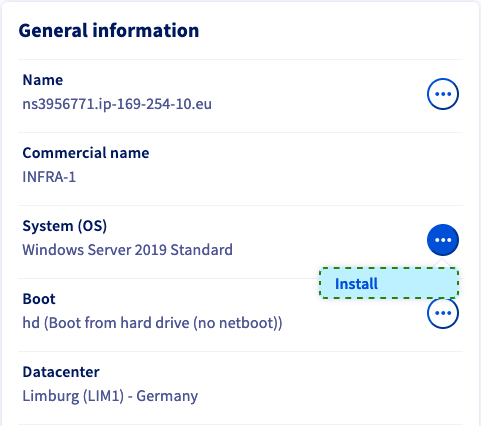
a következő képernyőn válassza a Install from an OVHcloud template vagy a Install one of your templates lehetőséget, hogy sablont használjon a telepítéshez.
ha személyre szabott képet szeretne telepíteni a kiszolgálóra, válassza a harmadik Install from custom image lehetőséget. Kérjük, olvassa el a BYOI útmutatót, hogy megismerje ennek a funkciónak a beállításait.
egyes szabadalmaztatott operációs rendszerek vagy platformok, például a Plesk vagy a Windows licenceket igényelnek, amelyek további díjakat generálnak. Licenceket vásárolhat az Ovhcloudon keresztül vagy egy külső viszonteladótól. Ezután alkalmaznia kell a licencet, magában az operációs rendszerben vagy az OVHcloud Vezérlőpult használatával.
az összes licencet a Bare Metal Cloudszakaszban, a Licences alatt kezelheti. Ebben a szakaszban licenceket is rendelhet, vagy meglévő licenceket adhat hozzá a Actions gomb segítségével.
kattintson a Next gombra a folytatáshoz.
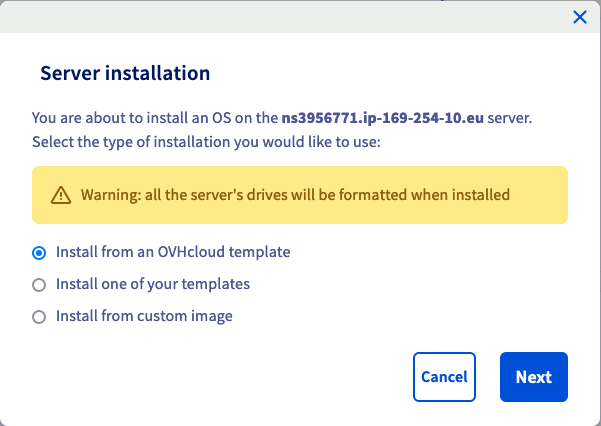
a Install from an OVHcloud template kiválasztása után kiválaszthatja az operációs rendszert a legördülő menüből.
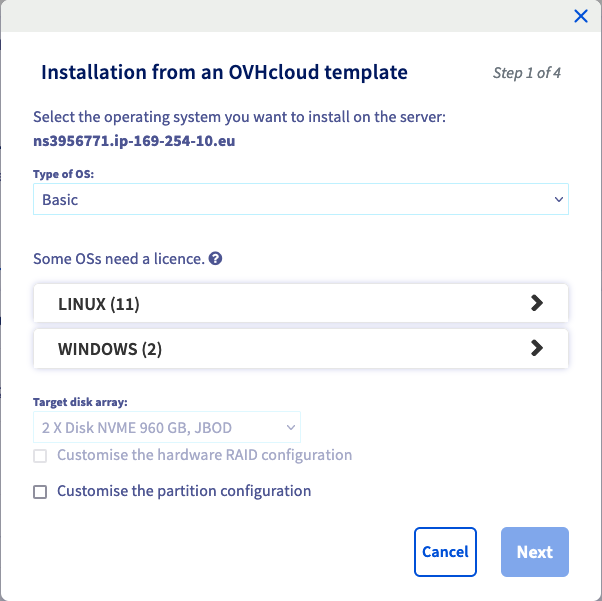
ha módosítani szeretné az operációs rendszer particionálási sémáját, jelölje be a “partíció konfigurációjának testreszabása” négyzetet, mielőtt rákattintana a Next elemre.
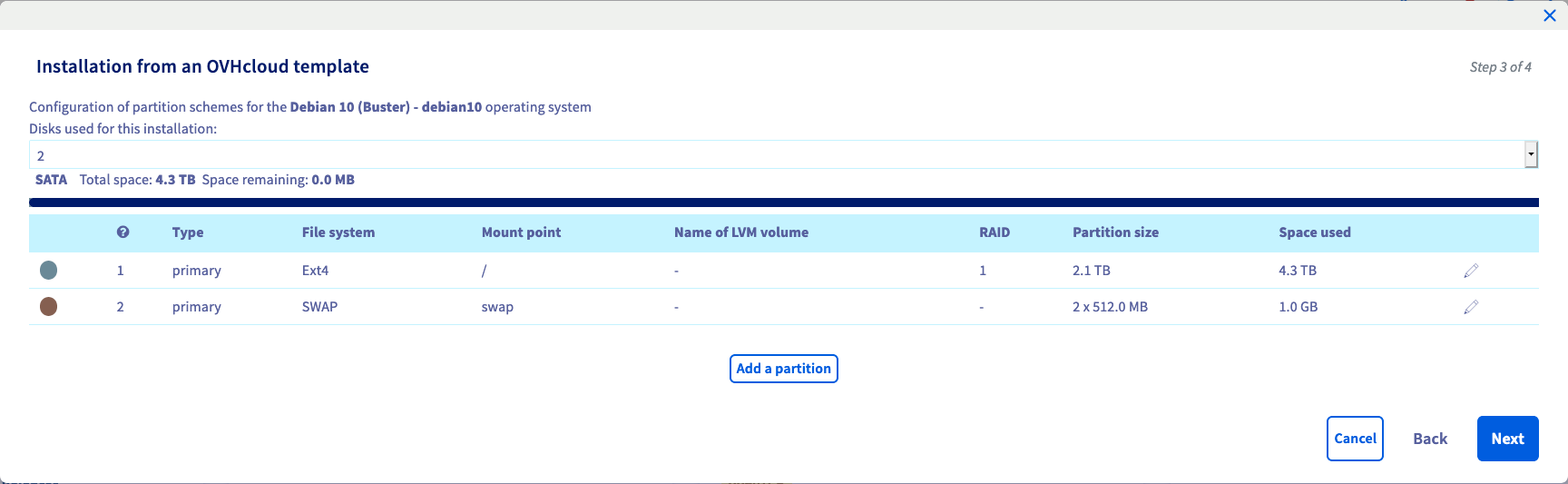
miután befejezte a beállításokat, kattintson a Next gombra az összefoglaló oldal eléréséhez.
valós idejű megfigyelés telepítése (opcionális)
ha kompatibilis GNU/Linux alapú operációs rendszert választott, megjelenik az RTM aktiválásának lehetősége a kiszolgálón.

állítsa a csúszkát Enabled értékre a telepítéshez. Az RTM funkcióról ebben az útmutatóban tudhat meg többet.
SSH kulcs hozzáadása (opcionális)
ha GNU/Linux alapú operációs rendszert telepít, akkor a telepítési folyamat utolsó lépésében hozzáadhatja az SSH kulcsot.
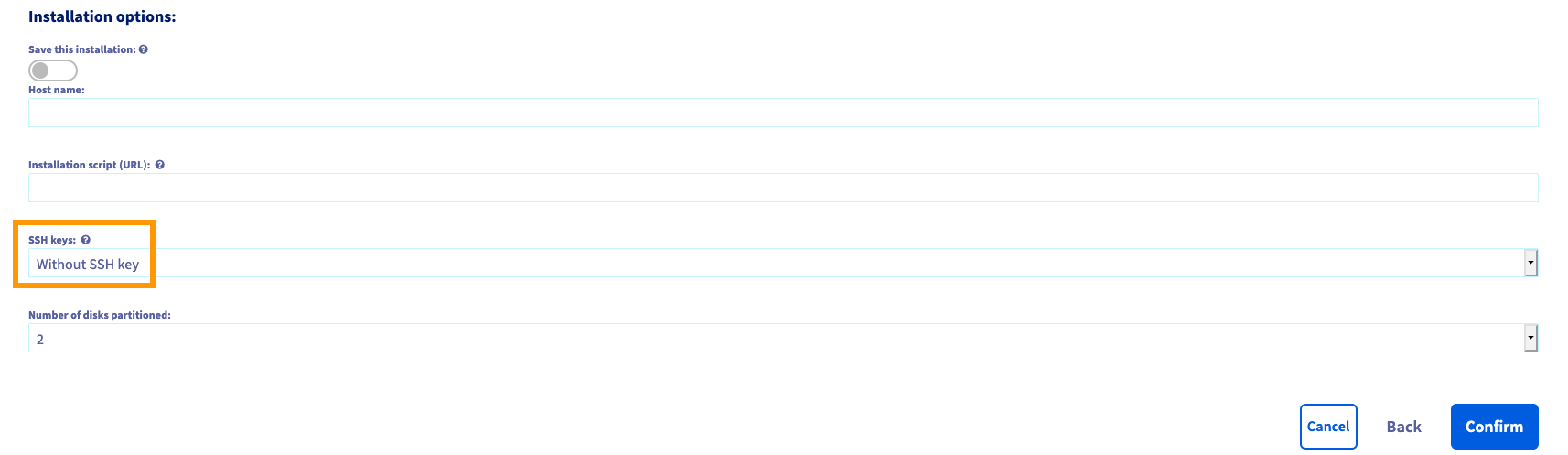
ha már regisztrált SSH kulcsot, akkor az alul található “SSH kulcsok” legördülő menüben szerepel. Ellenkező esetben először hozzá kell adnia egyet a “saját Szolgáltatások” szakaszba.
ennek eléréséhez nyissa meg az oldalsáv navigációját a jobb felső sarokban lévő nevére kattintva, majd használja a Products and services parancsikont.

a “saját szolgáltatások” részben váltson a SSH keysfülre, majd kattintson a Add an SSH key elemre.
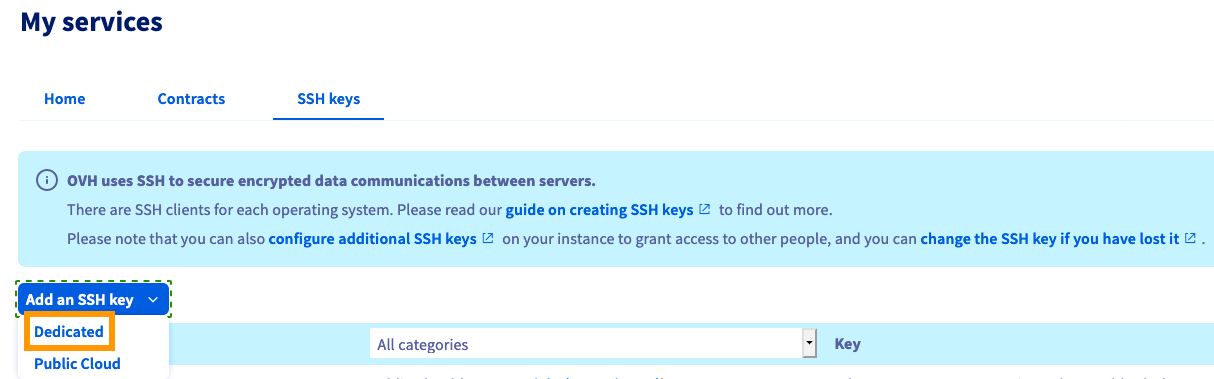
mivel dedikált szervert telepítünk, mindenképpen válassza a “dedikált” lehetőséget a legördülő menüből (VPS esetén is életképes).
az új ablakban írja be az azonosítót (a választott nevet) és magát a kulcsot (RSA, ECDSA vagy Ed25519 típusú) a megfelelő mezőkbe.
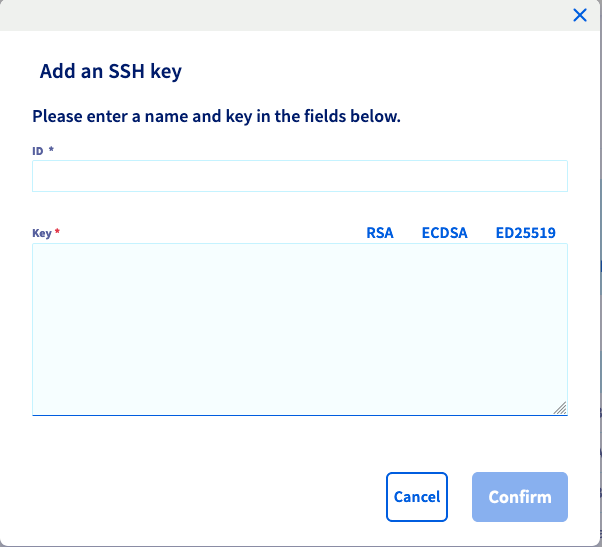
az SSH kulcsok létrehozásának részletes magyarázatát ebben az útmutatóban találja.
az OVHcloud olyan szolgáltatásokat nyújt Önnek, amelyekért Ön felelős, tekintettel azok konfigurációjára és kezelésére. Ezért Ön felelős annak biztosításáért, hogy megfelelően működjenek.
ez az útmutató célja, hogy segítse Önt a közös feladatok, amennyire csak lehetséges. Mindazonáltal javasoljuk, hogy forduljon egy speciális szolgáltatóhoz, ha nehézségei vagy kétségei vannak a szolgáltatások kiszolgálón történő adminisztrációjával, használatával vagy megvalósításával kapcsolatban.
Bejelentkezés a szerverre
Linux
a telepítés befejezése után e-mailt fog kapni, amely tartalmazza az adminisztratív hozzáférésre vonatkozó utasításokat. Csatlakozhat a kiszolgálóhoz egy parancsterminálon keresztül vagy egy harmadik féltől származó ügyféllel az SSH használatával, amely biztonságos kommunikációs protokoll.
a következő példákkal jelentkezzen be a kiszolgálóra, és cserélje le a hitelesítő adatokat a tényleges adatokra (az IP-cím és a kiszolgáló hivatkozási neve felcserélhető).
példa gyökérrel:
ssh root@IPv4_of_your_server
példa előre konfigurált felhasználóval:
ssh ubuntu@reference_name_of_your_server
az SSH-ról többet megtudhat ebben az útmutatóban.
Windows
a telepítés befejezése után kap egy e-mailt, amely tartalmazza a rendszergazdai (root) hozzáféréshez szükséges jelszavát. Ezeket a hitelesítő adatokat kell használnia ahhoz, hogy RDP-N (Remote Desktop Protocol) keresztül csatlakozzon a kiszolgálóhoz. Bejelentkezés után a Windows végigvezeti Önt egy belső beállításon.
dedikált szerver újraindítása
a frissített konfigurációk alkalmazásához vagy a probléma megoldásához újraindításra lehet szükség. Amikor csak lehetséges, hajtson végre egy” puha újraindítást “a parancssoron keresztül:
reboot
az OVHcloud vezérlőpultján azonban bármikor elvégezhet egy “kemény újraindítást”. A General information lapon kattintson a ... elemre az “állapot” mellett a Szolgáltatás állapota mezőben, majd kattintson a Restart és Confirm műveletre a felugró ablakban.
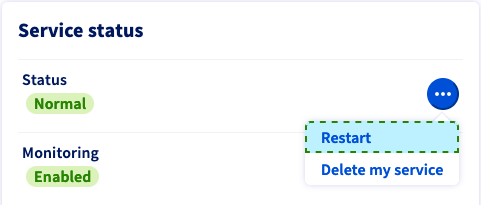
dedikált szerver védelme
a jelen útmutató “cél” részében leírtak szerint Ön a dedikált szerver rendszergazdája. Mint ilyen, Ön felelős az adataiért és azok biztonságáért. Ebben az útmutatóban többet megtudhat a szerver biztonságáról.
OVHcloud Monitoring
egy dedikált szerver megfigyelési állapotát az OVHcloud Vezérlőpult General information lapján (Szolgáltatás állapota) állíthatja be.
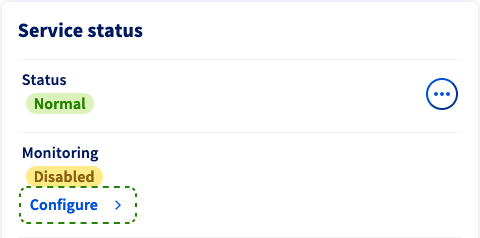
-
ha a megfigyelés
Enabledértékre van állítva, akkor e-mailben értesítést kap minden alkalommal, amikor a szerver nem várt módon viselkedik. Ezeket az üzeneteket a...gombbal tilthatja le. -
ha aktiválja a helyszíni beavatkozások opciót, beleegyezik abba, hogy az adatközpont technikusai felügyeljék a hardvert, ha a szerver nem reagál a pingekre.
ha a helyszíni beavatkozások On, győződjön meg róla, hogy letiltja az opciót, mielőtt megfelelő műveleteket hajtana végre a kiszolgálón (hardver tesztek, újraindítások stb.). Továbbra is kap automatikus e-maileket, amíg a “megfigyelés” aktív.
ebben az útmutatóban további információkat talál az OVHcloud figyeléséről.
hálózati konfiguráció
hálózati áthidalás
a hálózati áthidalás a hálózati berendezések által végzett művelet, amely két vagy több kommunikációs hálózatból vagy két vagy több hálózati szegmensből összesített hálózatot hoz létre. Az áthidalás különbözik az útválasztástól, amely lehetővé teszi a hálózatok számára, hogy egymástól függetlenül kommunikáljanak, miközben külön maradnak.
a hálózati híd konfigurációját leggyakrabban a virtualizáció összefüggésében használják, hogy minden virtuális gépnek saját nyilvános IP-címe legyen.
a hálózati áthidalással kapcsolatos további információkért kérjük, olvassa el útmutatónkat: hálózati áthidalás.
IP aliasing
az IP aliasing két vagy több IP-cím azonos hálózati interfészhez történő társításának folyamata. Ez lehetővé teszi a szerver számára, hogy több kapcsolatot létesítsen egy hálózattal, amelyek mindegyike más célt szolgál.
az IP-aliasing konfigurálásával kapcsolatos részletes utasításokat ebben az útmutatóban találja.
IPv6 konfiguráció
minden OVHcloud dedikált szerver /64 IPv6 blokkkal van ellátva. A blokk címeinek használatához néhány hálózati konfigurációs módosítást kell végrehajtania. Kérjük, olvassa el útmutatónkat: IPv6 konfiguráció.
mentési mód
bármilyen probléma esetén az első általános hibaelhárítási lépés a szerver újraindítása mentési módba az OVHcloud vezérlőpultjáról. Fontos, hogy azonosítsa a kiszolgálói problémákat ebben a módban, hogy kizárja a szoftverrel kapcsolatos problémákat, mielőtt kapcsolatba lépne ügyfélszolgálatunkkal.
kérjük, olvassa el a mentési mód útmutatóját.
hozzáférés az IPMI használatával
az OVHcloud az összes dedikált szervert egy IPMI (Intelligent Platform Management Interface) konzollal telepíti, amely a böngészőben vagy egy Java kisalkalmazásból fut, és lehetővé teszi, hogy közvetlenül csatlakozzon a szerveréhez, még akkor is, ha nincs hálózati kapcsolata. Ez hasznos eszközzé teszi azokat a problémákat, amelyek esetleg offline állapotba hozták a szervert.
további információkért kérjük, olvassa el útmutatónkat: az IPMI használata dedikált szerverekkel.
biztonsági mentés
az OVHcloud dedikált szerverek hozzáférés-vezérelt tárhellyel rendelkeznek, mint ingyenes szolgáltatási lehetőség. Legjobban kiegészítő biztonsági mentési lehetőségként használható, ha maga a szerver adatvesztést szenved.
a biztonsági mentés aktiválásához és használatához olvassa el ezt az útmutatót.
tovább
csatlakozzon a felhasználók közösségéhez https://community.ovh.com/en/.
hasznosnak találta ezt az útmutatót?
kérjük, adjon bármilyen javaslatot a dokumentáció javítása érdekében.
függetlenül attól, hogy visszajelzése a képekről, a tartalomról vagy a struktúráról szól-e, Kérjük, ossza meg, hogy együtt javíthassuk.
támogatási kérelmeit nem dolgozzuk fel ezen az űrlapon keresztül. Ehhez használja a “jegy létrehozása” űrlapot.
küld
köszönöm. Az Ön visszajelzése érkezett.
Leave a Reply